更新时间:2023-05-15
电脑用久了难免会遇到一些这样或那样的问题,比如说Win11右下角图标折叠不见了的情况,这该怎么解决呢?下面小编就为大家带来两种解决方法介绍,一起来看看吧!
1、桌面空白处,点击右键,在打开的菜单项中,选择个性化;
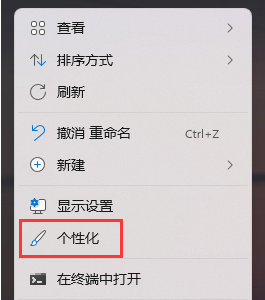
2、个性化设置窗口,右侧点击任务栏(任务栏行为,系统固定项);
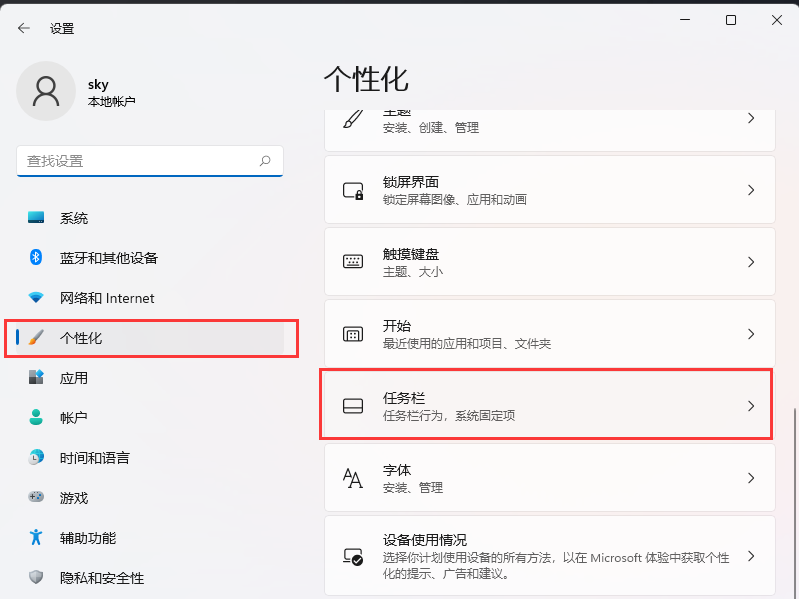
3、找到任务栏隐藏的图标管理(选择任务栏可能显示的图标 - 所有其他图标将显示在任务栏角溢出菜单中),滑动滑块,将不需要显示的图标隐藏起来;
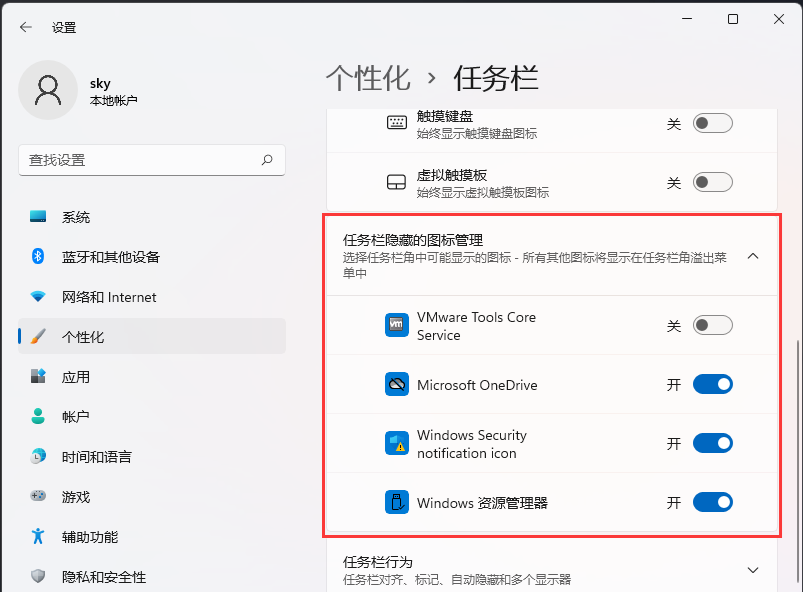
4、Win11任务栏倒三角又可以重新显示了。
1、按 Ctrl + Alt + Del 组合键,调出锁定界面,点击任务管理器;
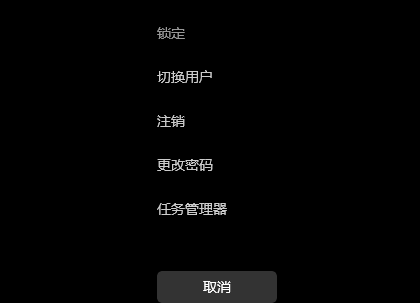
2、任务管理器窗口,点击左下角的详细信息,可以切换到详细信息界面,默认显示进程选项卡,往下找到Windows 资源管理器进程;
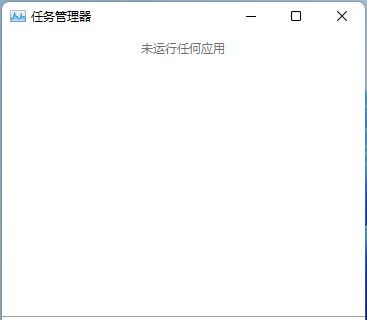
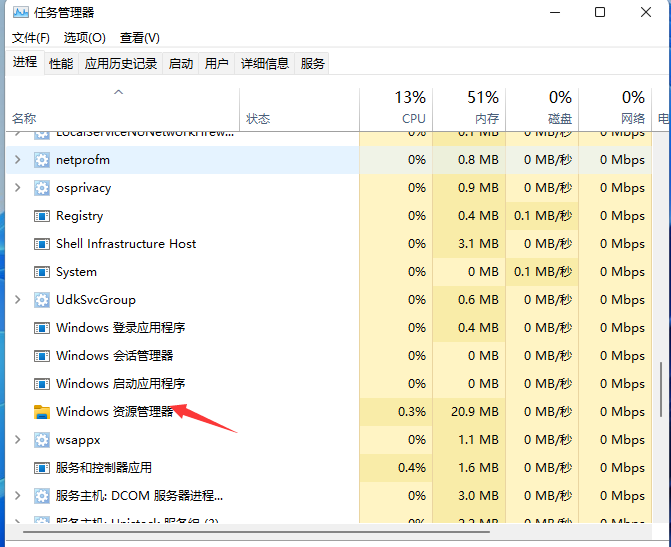
3、任务管理器窗口,选择Windows 资源管理器进程,点击右下角的重新启动,即可重启Windows 资源管理器,这其实是Windows 资源管理器进程explorer.exe结束后,又重新启动的过程。
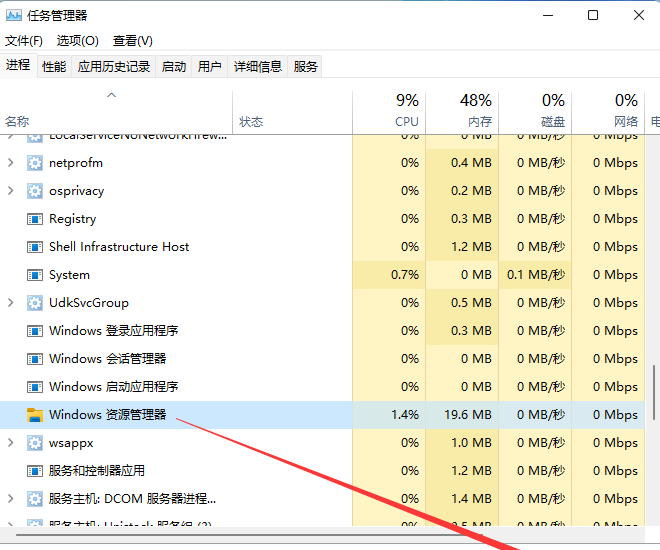
最新文章
Win11右下角图标折叠不见了怎么办两种方法帮你解决
2023-05-15Win11系统BackgroundTaskHost.exe系统错误如何修复
2023-05-15惠普电脑锁屏快捷键是什么
2023-05-15笔记本升级Win11黑屏死机如何解决
2023-05-15Win11引导选项在哪里设置
2023-05-15U盘无法执行磁盘检查怎么办
2023-05-14Win11遇到无法删除的文件怎么办Win11如何强制删除文件
2023-05-14苹果m1处理器怎么样苹果m1处理器相当于intel什么水平
2023-05-14Win7如何取消局域网共享用户名密码
2023-05-14Win10怎么更改桌面图标Win10更改图标图片的方法
2023-05-14发表评论